kali镜像下载
官网下载镜像直通车: https://www.kali.org/downloads/
环境准备
1.首先在VMware上创建一台虚拟机
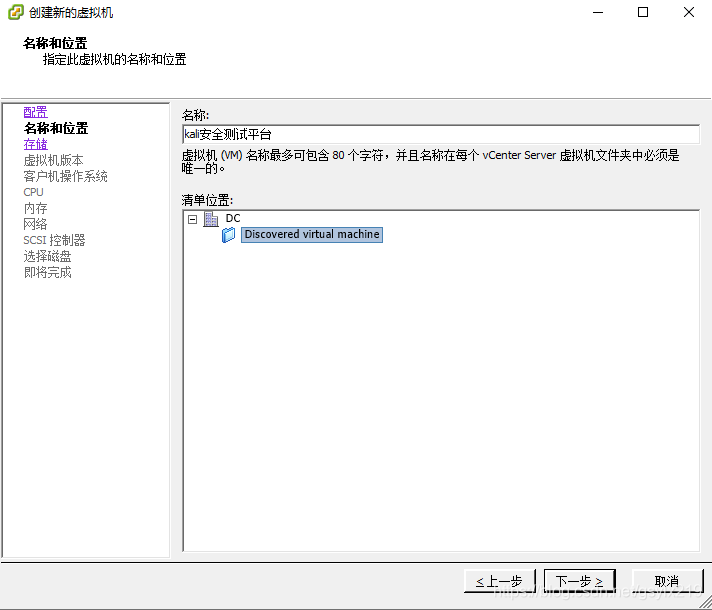
2.版本别选错了,kali是Debian系统
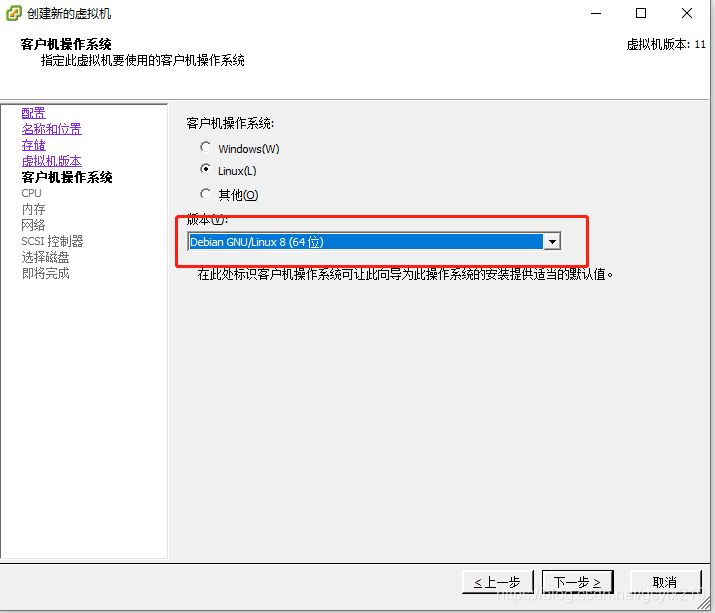
3.其他配置我就不赘述了,最终配置见图
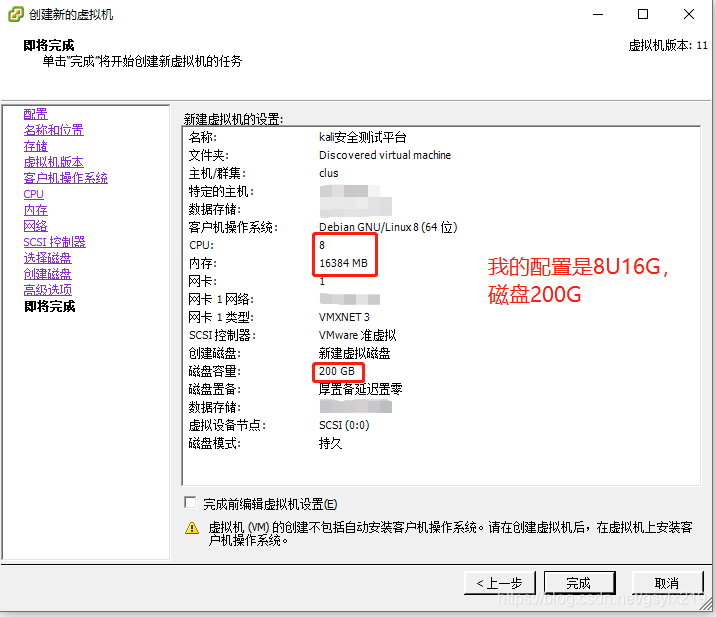
4.打开虚拟机电源,选择下载的kali镜像
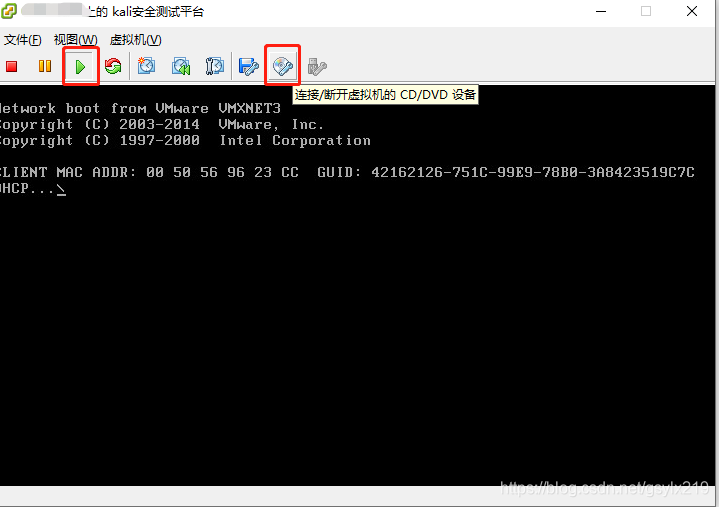
安装kali镜像
1.用键盘方向键选择图像化安装
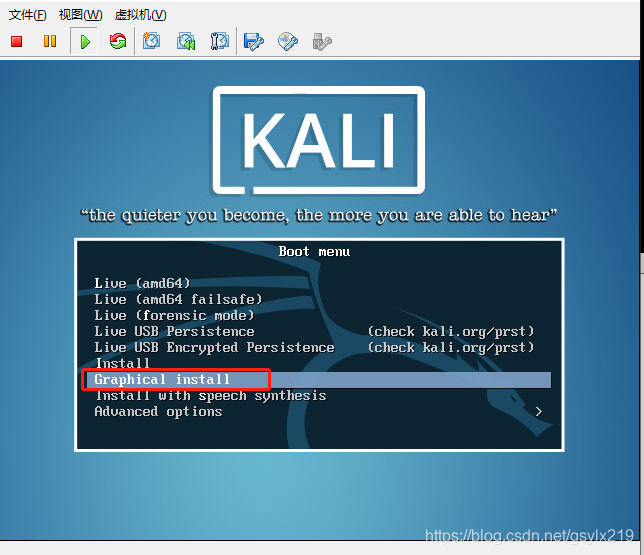
2.选择语音–中文(简体),点击continue。(kali是支持中文的,放心大胆的用吧)
 本文详细介绍了如何在VMware中安装Kali Linux镜像,并配置远程图形界面连接,包括选择镜像、网络设置、磁盘配置及安装过程,最后通过xrdp实现远程桌面访问。
本文详细介绍了如何在VMware中安装Kali Linux镜像,并配置远程图形界面连接,包括选择镜像、网络设置、磁盘配置及安装过程,最后通过xrdp实现远程桌面访问。
官网下载镜像直通车: https://www.kali.org/downloads/
1.首先在VMware上创建一台虚拟机
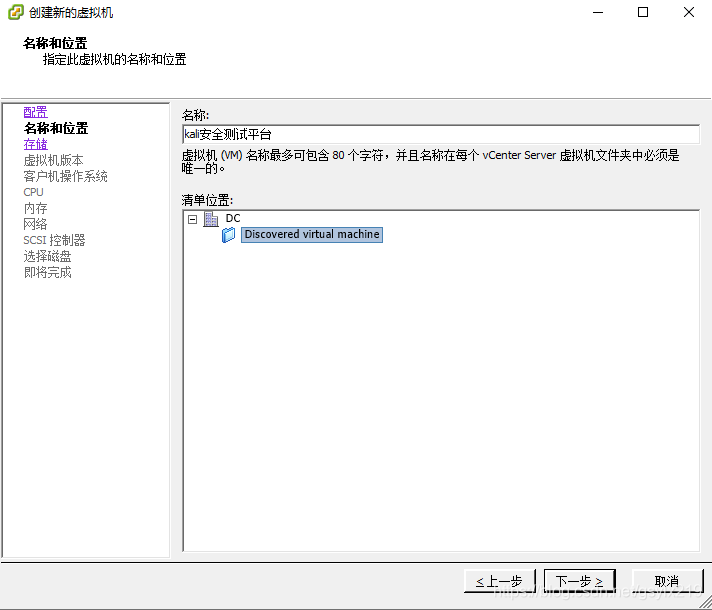
2.版本别选错了,kali是Debian系统
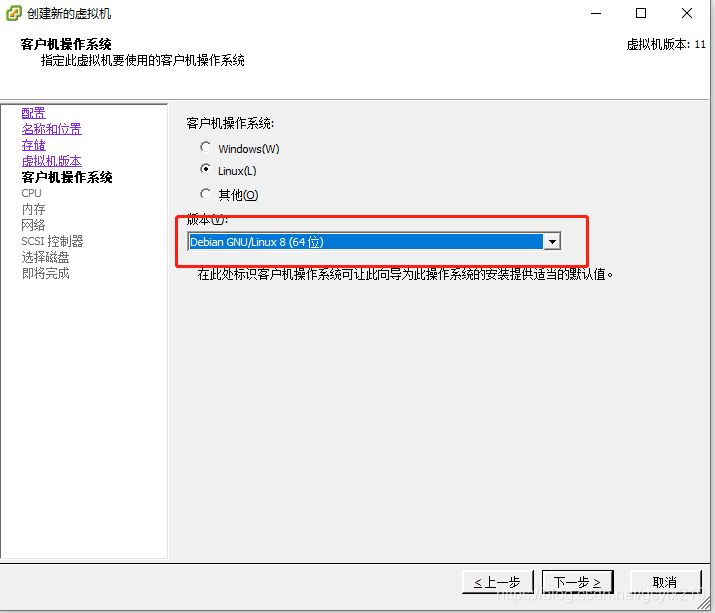
3.其他配置我就不赘述了,最终配置见图
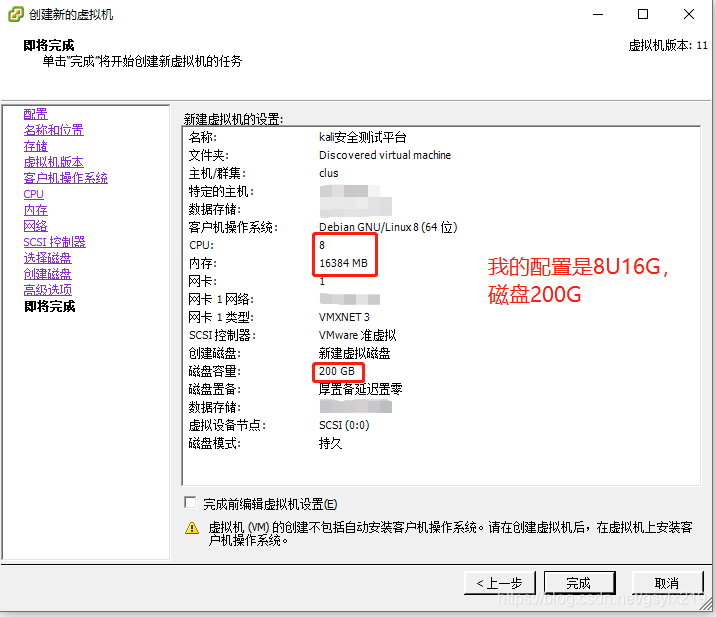
4.打开虚拟机电源,选择下载的kali镜像
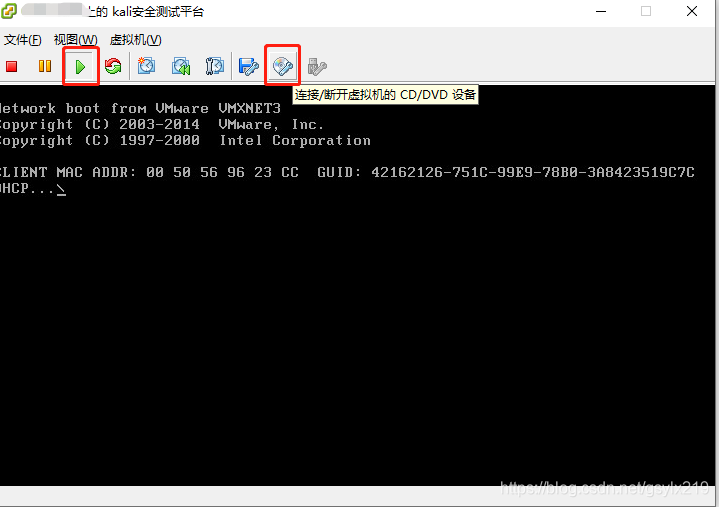
1.用键盘方向键选择图像化安装
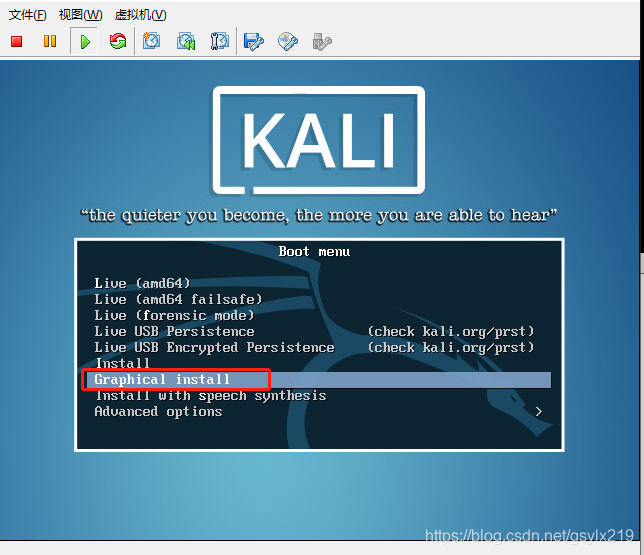
2.选择语音–中文(简体),点击continue。(kali是支持中文的,放心大胆的用吧)
 1375
1375

 被折叠的 条评论
为什么被折叠?
被折叠的 条评论
为什么被折叠?


